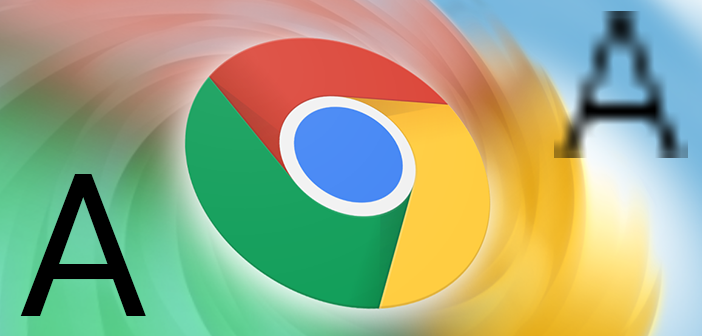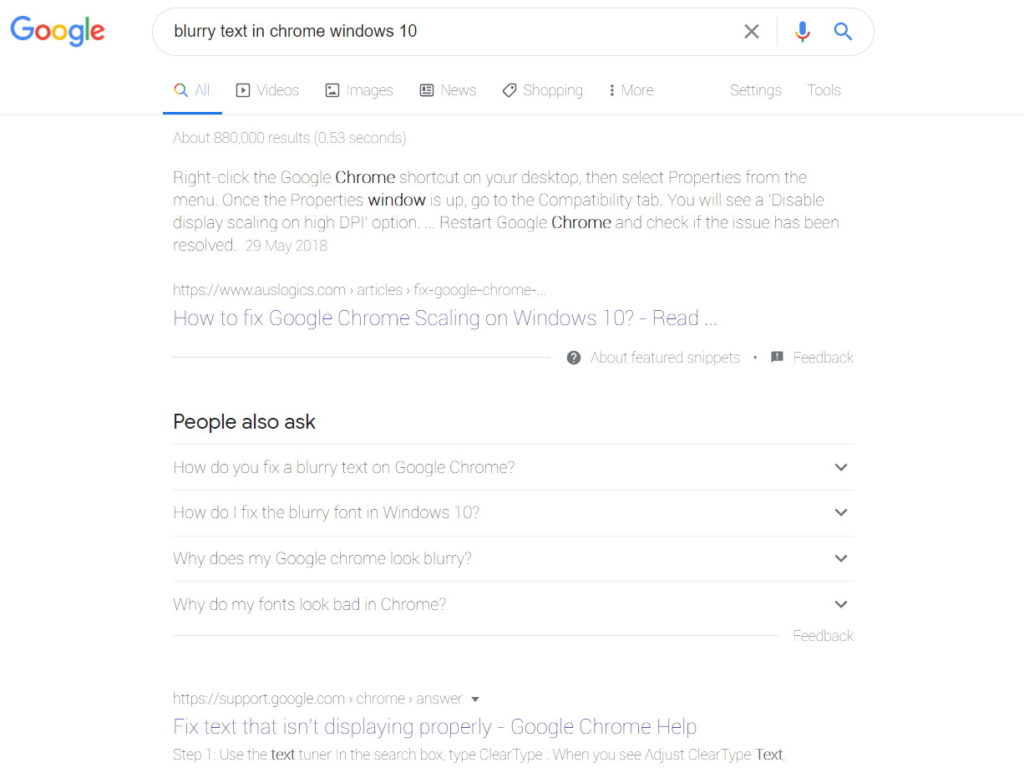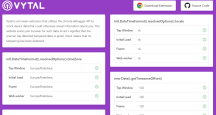Otázka čitateľa: Na mojom počítači sa začal vyskytovať zvláštny problém s rozhraním Gmailu, v prehliadači Google Chrome. Keď sa prihlásim do svojho emailového účtu, tzn. keď si ho otvorím a mám ho otvorený, akákoľvek stránka vo vyhľadávači Google má problém so zobrazením textu, ktorý je slabo viditeľný, rozmazaný a prakticky nečitateľný. Keď Gmail zatvorím, všetko je opäť OK. Skúšal som všetko možné, od preverenia nastavenia Cleartype, smooth-font edges, vypnutie všetkých svojich rozšírení v Chrome, vymazanie vyrovnávacej pamäte a všetkých cookies (nielen od Googlu) a dokonca aj resetu nastavení svojho Gmailového účtu, ale bezvýsledne. Poslal som feedback aj na Gmail-help, ale neodpovedajú a pochybujem, že mi vôbec odpovedia. Problém sa týka len prehliadača Chrome, v Microsoft Edge sa nevyskytuje. Asi najprekvapujúcejšie však je, že sa objavuje len na jednej Gmail schránke. Mám aj inú gmailovú adresu, ale keď sa prihlásim do nej, všetko je v poriadku a problém sa neobjaví. Akonáhle sa prihlásim do tej inkriminovanej, písmo je rozmazané, až dokým sa z nej neodhlásim. Je to strašne otravné, pretože vyhľadávač je v tom čase nepoužiteľný a musím používať Bing, alebo Google v Edge. Neviem, čo by som mal ešte skúsiť zmeniť, aby som uvedený problém odstránil.
Na prvý pohľad ide vskutku o zvláštny problém, ktorý pôsobí nezvyčajne najmä preto, že ho vyvoláva len jedna konkrétna Gmailovú schránka, ale už nie iná.
Samotnou príčinou rozmazania textu bude takmer určite nesprávne fungujúca hardvérová akcelerácia, pri ktorej pri vykresľovaní zdrojového kódu stránky na vašom počítači asistuje grafický čip (nielen z hľadiska vizuálneho zobrazenia, ale aj pri samotnom výpočte). To je obvykle bezproblémové, pričom to pomáha zvyšovať rýchlosť jej načítania, nakoľko grafické jadro je vďaka svojej architektúre vhodnejšie pre určité typy paralelných výpočtov, než CPU (podobne ako 100 detí zvládne dohromady udvihnúť viac, než jeden trénovaný vzpierač).
Problém v takomto prípade odstránite tým, že hardvérovú akceleráciu v prehliadači Chrome vypnete. Nemusíte sa pri tom báť, rozdiel v rýchlosti načítavania stránok si takmer určite nevšimnete (obvykle ide o milisekundy) a naopak oceníte obrazovú bezproblémovosť.
Otvorte Chrome a v pravom hornom rohu kliknite na ikonu troch zvislých bodiek. Následne otvorte Nastavenia, kde opäť v pravom rohu kliknite na ikonu lupy pre vyhľadávanie. Zadajte do nej slovo hardvér a následne si všimnite položky „Používať hardvérovú akceleráciu (keď je dostupná)“. Jej modrý jazdec následne prepnite do šedej polohy, čím funkciu deaktivujete. Váš problém s rozmazaním písma by sa mal odstrániť ihneď, ale pre istotu pred otestovaním radšej vypnite a znovu zapnite samotný prehliadač.
To, že v inom prehliadači sa váš problém nevyskytuje, nie je nič zvláštne, pretože každý prehliadač, či už Chrome, Firefox alebo Edge, používa hardvérovú akceleráciu pomocou GPU svojím vlastným spôsobom a teda trochu inak.
Zvláštne pôsobí to, že Chrome chybnú akceleráciu vykáže len pod vplyvom jedného gmailového účtu, ale už nie iného. Odpoveďou na tento paradox bude pravdepodobne interné testovanie zmien.
Google, podobne ako iné webové firmy, svoje produkty neprestajne upravuje a aby sa presvedčil o funkčnosti zmien, vždy ich najprv aktivuje len malej časti používateľov (napríklad 5 %). V reči Googlu sú to pravdaže milióny ľudí. To čo sa zrejme deje je, že jedna vaša schránka má interne mierne odlišné metódy vykresľovania, ktoré Google testuje, bez vášho vedomia, pričom tá druhá túto zmenu ešte nemá. Ak Google nebude s výsledkami experimentov spokojný, zmenu nerozšíri. Ak naopak spokojný bude, zmena prejde „do obehu“ pre všetkých.
Prečo na konkrétnom počítači niečo v súvislosti s hardvérovou akceleráciou nefunguje, súvisí s kombináciou hardvéru aj softvéru. Hlavne s typom vášho grafického čipu, rozlíšenia a takisto verziou operačného systému a grafického ovládača. Problém tak môže pociťovať len minimálny počet používateľov, zatiaľ čo u ostatných je všetko v poriadku.
Pri problémoch s hardvérovou akceleráciou je vždy prospešné vyskúšať nainštalovať aktuálny ovládač grafickej karty/čipu. Obzvlášť v prípade, ak ste to už veľmi dlho nerobili a máte ho veľmi zastaraný. Následne akceleráciu v prehliadači znovu aktivujte a overte či problém pretrváva, alebo bol vyriešený.